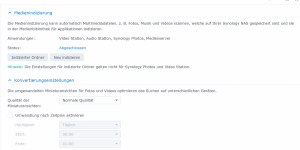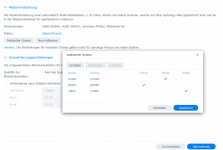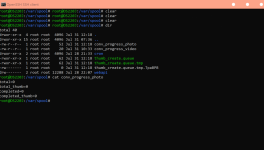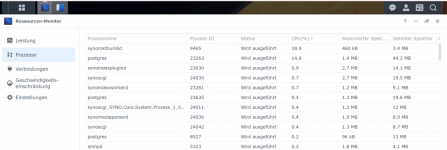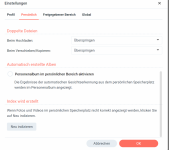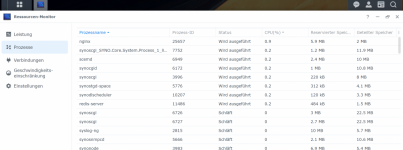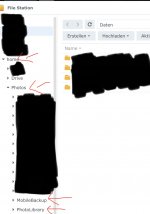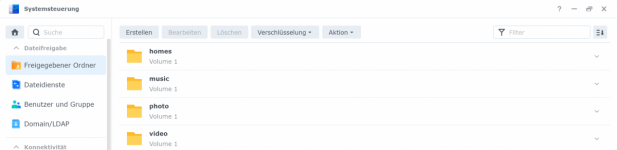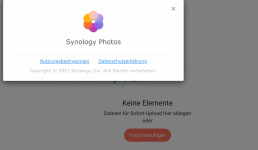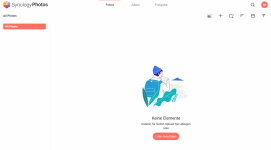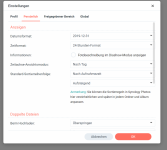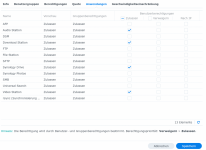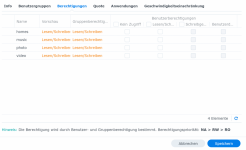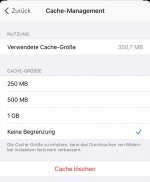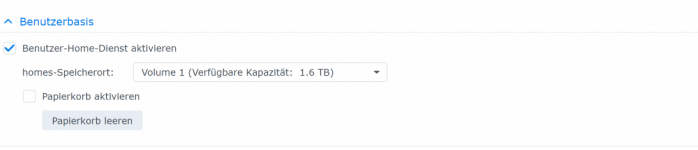- Registriert
- 31. Juli 2021
- Beiträge
- 9
- Reaktionspunkte
- 0
- Punkte
- 1
Hallo zusammen,
Ich habe mir neu eine DS220J gekauft und mir ist folgendes aufgefallen. Bei der Erstinstallation von 2 x 4 TB WD Red Plus habe ich die DSM Version 6.24 installiert und habe danach manuell auf DSM 7.0 - 41890 vom Juli 2021 installiert. Es hat alles einwandfrei funktioniert und dauert mit der Neueinrichtung und dem DMS 7.0. - 41890 keine 20 Minuten.
Ich habe danach meine alten Daten ohne Assistenten über WLAN viele Fotos, Video und Dateien sowie sämtliche Ordner vom Notebook zur Synology DS220j übertragen.
Während des Kopiervorganges und auch danach wurde immer wieder alles Indiziert.
Ich habe die Audio Station geöffnet und dort waren alle Musik Ordner und die ganzen Musik Dateien enthalten. Es waren hier 2 Ordner mit 10 Unterordner.
Das gleiche dachte ich mir wird auch bei der Photos passieren, doch hier werden bis jetzt noch keine Ordner angezeigt. Ich muss aber zugestehen, das es sich hier
um ca. 130 Gigabyte Fotos mit Unterordner handelt. In der File Station werden diese ganz normal schon angezeigt und ich kann auf sie zugreifen.
Ich dachte mir zuerst komisch, da ja die Indizierung abgeschlossen ist müssten ja meine Fotos schon in der Synology Photos App sein. Das sind sie aber nicht.
Daher habe ich einfach mal versuchsweise die Standard Ordner in der Systemsteuerung neu Indiziert, das war nach ca. 15 Minuten abgeschlossen was mir doch
sehr schnell vorkam bei so viel Dateien.
Nun ist aber unten der Hinweis: Die Einstellung für indizierte Ordner gelten nicht für Synology Photos und Video Station.
Jedoch sind oben genau die Anwendungen dafür aufgeführt. Vielleicht handelt es sich hier um ein Missverständnis oder ich verstehe es noch nicht ganz was hier gemeint ist.
Auch habe ich in der Synology Photos App unter den Einstellungen auch den Index mal testweise neu erstellt, das war auch nach 3 - 5 Minuten fertig. Also wirklich sehr rasch.
Was ich bisher vermute da die Indexierung immer wieder mal anläuft ist das eventuell Synology DSM 7 die Daten für die Video und Photo Station eventuell in Blöcken abfertigt. Sprich vielleicht gibt es hier einen Dienst der besagt falls die Synology DS220J bzw. DSM 7 nicht ausgelastet ist, indiziere weitere Fotos.
Kann das bis jetzt jemand bestätigen? Ich habe auch gelesen, das man den Dienst für die Indizierung manuell anstoßen könnte. Aber bis jetzt möchte ich der Synology DS220J und DSM 7.0 etwas Zeit geben vielleicht sind ja die Photos in einer Woche indiziert und es dauert nur aufgrund der Datenmenge und Ordner etwas länger.
Achja die CPU Auslastung ist bis jetzt immer auf 20 - 35%. Ich habe folgende Daten im Ressourcenmangager mal entdeckt
convert, und noch ein paar andere die sich dahingehend abwechseln.
Ich habe zuvor schon einmal mit google das ganze gesucht und ähnliche Fehler finden sich aber nur in Photos App die nicht aktuell ist und eine niedrigere Versionsnummer haben.
Zusätzlich könnte man ja das nochmals probieren.
https://www.synology-forum.de/threa...-verfuegbar-bitte-um-hilfe.52283/#post-416086
Wollte nur Fragen ob wer hier ähnliche Erfahrungen gesammelt hat wie ich sie oben beschrieben habe. Mir wäre es lieber wenn hier Synology die DSM 7.0 dahingehend aktualisiert
bzw. die Index ändert, so das man wirklich sieht wie weit es wirklich indiziert ist. Sprich nicht so wie in meinem Fall Phasen oder Blockweise.
Danke im voraus
Ich habe mir neu eine DS220J gekauft und mir ist folgendes aufgefallen. Bei der Erstinstallation von 2 x 4 TB WD Red Plus habe ich die DSM Version 6.24 installiert und habe danach manuell auf DSM 7.0 - 41890 vom Juli 2021 installiert. Es hat alles einwandfrei funktioniert und dauert mit der Neueinrichtung und dem DMS 7.0. - 41890 keine 20 Minuten.
Ich habe danach meine alten Daten ohne Assistenten über WLAN viele Fotos, Video und Dateien sowie sämtliche Ordner vom Notebook zur Synology DS220j übertragen.
Während des Kopiervorganges und auch danach wurde immer wieder alles Indiziert.
Ich habe die Audio Station geöffnet und dort waren alle Musik Ordner und die ganzen Musik Dateien enthalten. Es waren hier 2 Ordner mit 10 Unterordner.
Das gleiche dachte ich mir wird auch bei der Photos passieren, doch hier werden bis jetzt noch keine Ordner angezeigt. Ich muss aber zugestehen, das es sich hier
um ca. 130 Gigabyte Fotos mit Unterordner handelt. In der File Station werden diese ganz normal schon angezeigt und ich kann auf sie zugreifen.
Ich dachte mir zuerst komisch, da ja die Indizierung abgeschlossen ist müssten ja meine Fotos schon in der Synology Photos App sein. Das sind sie aber nicht.
Daher habe ich einfach mal versuchsweise die Standard Ordner in der Systemsteuerung neu Indiziert, das war nach ca. 15 Minuten abgeschlossen was mir doch
sehr schnell vorkam bei so viel Dateien.
Nun ist aber unten der Hinweis: Die Einstellung für indizierte Ordner gelten nicht für Synology Photos und Video Station.
Jedoch sind oben genau die Anwendungen dafür aufgeführt. Vielleicht handelt es sich hier um ein Missverständnis oder ich verstehe es noch nicht ganz was hier gemeint ist.
Auch habe ich in der Synology Photos App unter den Einstellungen auch den Index mal testweise neu erstellt, das war auch nach 3 - 5 Minuten fertig. Also wirklich sehr rasch.
Was ich bisher vermute da die Indexierung immer wieder mal anläuft ist das eventuell Synology DSM 7 die Daten für die Video und Photo Station eventuell in Blöcken abfertigt. Sprich vielleicht gibt es hier einen Dienst der besagt falls die Synology DS220J bzw. DSM 7 nicht ausgelastet ist, indiziere weitere Fotos.
Kann das bis jetzt jemand bestätigen? Ich habe auch gelesen, das man den Dienst für die Indizierung manuell anstoßen könnte. Aber bis jetzt möchte ich der Synology DS220J und DSM 7.0 etwas Zeit geben vielleicht sind ja die Photos in einer Woche indiziert und es dauert nur aufgrund der Datenmenge und Ordner etwas länger.
Achja die CPU Auslastung ist bis jetzt immer auf 20 - 35%. Ich habe folgende Daten im Ressourcenmangager mal entdeckt
convert, und noch ein paar andere die sich dahingehend abwechseln.
Ich habe zuvor schon einmal mit google das ganze gesucht und ähnliche Fehler finden sich aber nur in Photos App die nicht aktuell ist und eine niedrigere Versionsnummer haben.
Zusätzlich könnte man ja das nochmals probieren.
https://www.synology-forum.de/threa...-verfuegbar-bitte-um-hilfe.52283/#post-416086
Wollte nur Fragen ob wer hier ähnliche Erfahrungen gesammelt hat wie ich sie oben beschrieben habe. Mir wäre es lieber wenn hier Synology die DSM 7.0 dahingehend aktualisiert
bzw. die Index ändert, so das man wirklich sieht wie weit es wirklich indiziert ist. Sprich nicht so wie in meinem Fall Phasen oder Blockweise.
Danke im voraus